Ο ορθογραφικός έλεγχος είναι ένα κρίσιμο εργαλείο για την αρτιότητα των κειμένων μας. Δίνει τη δυνατότητα στους χρήστες να εντοπίζουν και να διορθώνουν λάθη κατά την επεξεργασία εγγράφων ή την αποστολή μηνυμάτων ηλεκτρονικού ταχυδρομείου.
Περιεχόμενα
- Ενεργοποίηση / Απενεργοποίηση ορθογραφικού ελέγχου στο Microsoft Word
- Ενεργοποίηση ορθογραφικού ελέγχου στο Microsoft Outlook
1. Ενεργοποίηση / Απενεργοποίηση ορθογραφικού ελέγχου στο Microsoft Word
| Βήμα 1: |
Ανοίξτε την εφαρμογή Microsoft Word. |
| Βήμα 2: |
Κάντε κλικ στο Review από τη γραμμή πλοήγησης και επιλέξτε Ορθογραφία και γραμματική. |
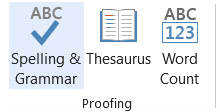
| Βήμα 3: |
Εάν το Spelling & Grammar δεν είναι διαθέσιμο, κάντε κλικ στο Αρχείο και επιλέξτε Επιλογές. |
| Βήμα 4: |
Κάντε κλικ στο Προσαρμογή κορδέλας στις επιλογές λέξεων. |
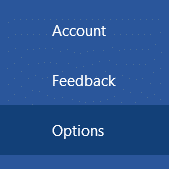
| Βήμα 5: |
Από το αναπτυσσόμενο μενού Επιλογή εντολών, επιλέξτε Όλες οι εντολές. |
| Βήμα 6: |
Κάντε κύλιση για να βρείτε το Ορθογραφία και Γραμματική και προσθέστε τα στις Κύριες καρτέλες. |

| Βήμα 7: |
Για να προσαρμόσετε τον τύπο των σφαλμάτων που θα επισημανθούν, κάντε κλικ στο Proofing στις επιλογές του Word. |
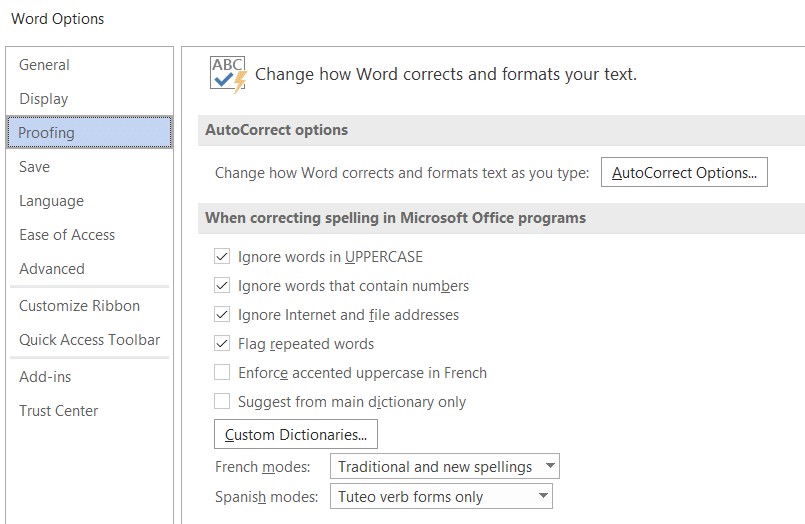
2. Ενεργοποίηση ορθογραφικού ελέγχου στο Microsoft Outlook
| Βήμα 1: |
Ανοίξτε την εφαρμογή Microsoft Outlook. |
| Βήμα 2: |
Κάντε κλικ στην εντολή Αρχείο και επιλέξτε Επιλογές. |
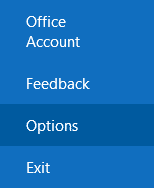
| Βήμα 3: |
Στις επιλογές του Outlook, κάντε κλικ στο Mail και κάτω από το Compose messages, επιλέξτε Να ελέγχετε πάντα την ορθογραφία πριν από την αποστολή. |
| Βήμα 4: |
Κάντε κλικ στο κουμπί Ορθογραφία και αυτόματη διόρθωση και μπορείτε να προσαρμόσετε τον τύπο των σφαλμάτων που πρέπει να επισημανθούν. |
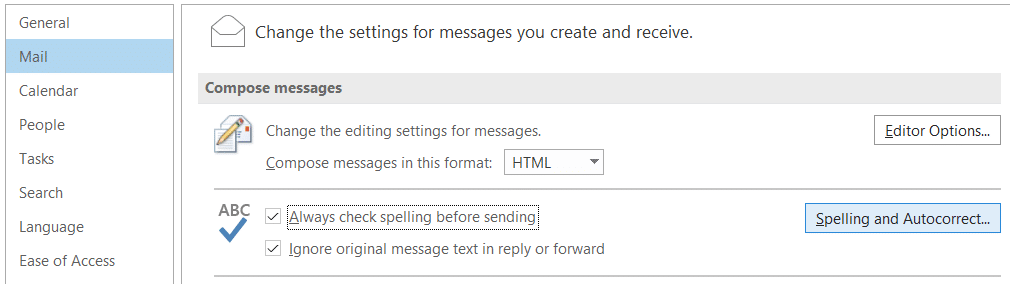

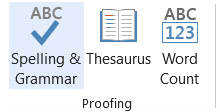
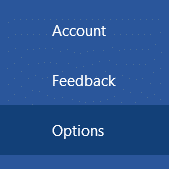

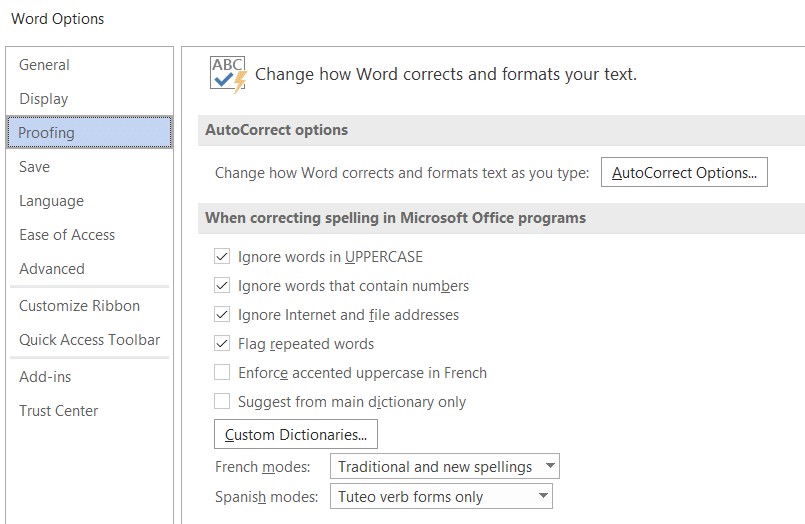
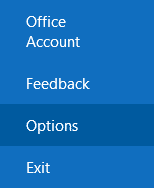
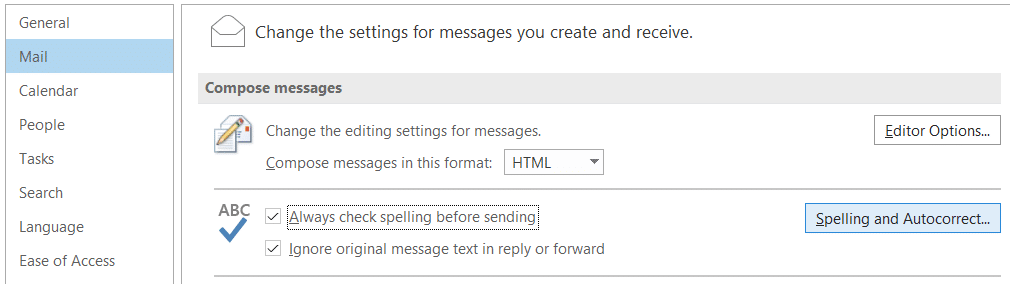







Κατερίνα -
Η διαδικασία είναι πολύ απλή και κατανοητή. Αν δεν ήμουν εδώ, θα είχα χάσει πολλές ώρες διορθώνοντας λάθη
Addy -
Loved this guide! It was exactly what I was looking for to manage my Outlook settings better
Γιάννης -
Ευχαριστώ για την αναλυτική περιγραφή! Η ενεργοποίηση του ορθογραφικού ελέγχου στο Outlook με βοήθησε πολύ στη δουλειά μου.
Σαββας -
Καλή δουλειά! Το άρθρο σας είναι γεμάτο πληροφορίες και με βοήθησε πολύ
Κώστας -
Πολύ καλή ιδέα για τους φοιτητές, οι οποίοι πρέπει να παραδίδουν συχνά γραπτά. Η ορθογραφία είναι βασική
Μαρίνα -
Η ορθογραφία μπορεί τελικά να μας σώσει από πολλά λάθη! Χαίρομαι που βρήκα αυτό το άρθρο
Γιώργος -
Ήταν μια ευχάριστη έκπληξη να βρω μια τόσο καλή περιγραφή για τη διαδικασία. Ευχαριστώ
Φαίη -
Χθες προσπάθησα να απενεργοποιήσω τον ορθογραφικό έλεγχο και το άρθρο σας με βοήθησε να το κάνω σωστά
Πέτρος -
Η απενεργοποίηση μπορεί να είναι εξίσου σημαντική. Κάποιες φορές, οι αυτόματες διορθώσεις μου προκαλούν προβλήματα.
Στέφανος 2000 -
Φανταστικό άρθρο, μπράβο! Χρειάζεται να προσέχουμε λίγο περισσότερο την ορθογραφία μας.
Ευδοκία -
Ήμουν στο δίλημμα αν να το ενεργοποιήσω ή όχι. Τελικά το αποφάσισα και είναι τόσο πρακτικό
Νίκος -
Μήπως ξέρει κανείς πώς να προσθέσει άλλες γλώσσες στον ορθογραφικό έλεγχο;
Λίτσα -
Btw, ποιος είναι ο καλύτερος τρόπος για να ελέγξω τα έγγραφα μου, όταν χρησιμοποιώ και άλλες γλώσσες;
Ρένα -
Πρέπει να το δοκιμάσω! Συνήθως κάνω πολλά λάθη στις γραφές μου
Αθηνά M. -
Προσωπικά, προτιμώ να έχω τον ορθογραφικό έλεγχο απενεργοποιημένο σε ορισμένα έγγραφα, γιατί με ενοχλεί
Λευτέρης -
Είναι μεγάλο πλεονέκτημα να έχουμε ορθογραφικό έλεγχο στο Word. Σας ευχαριστώ για την ενημέρωση!
Δημήτρης -
Είναι ωραίο να βλέπεις ότι υπάρχουν πληροφορίες που διευκολύνουν τη ζωή μας. Πραγματικά σας ευχαριστώ!
Μαρία K. -
Πραγματικά χρήσιμο άρθρο! Μου έκανε μεγάλη διαφορά στη συγγραφή των εγγράφων μου